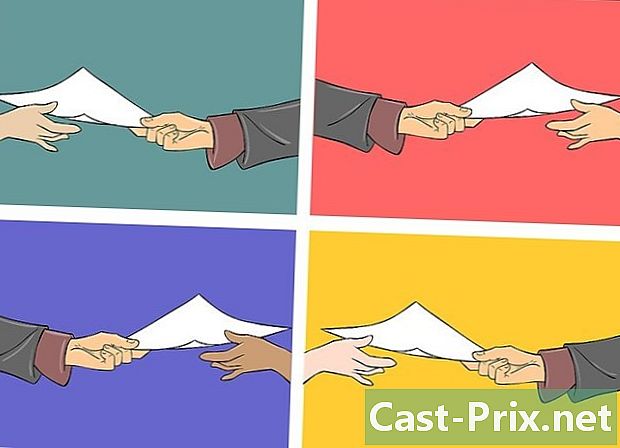Как смотреть видео на своем iPad
Автор:
Laura McKinney
Дата создания:
5 Апрель 2021
Дата обновления:
23 Июнь 2024

Содержание
- этапы
- Способ 1 Просмотр загруженных или синхронизированных видео
- Способ 2 Просмотр видео, записанных с помощью камеры
Вы можете смотреть видео на своем iPad с помощью приложения, которое позволит вам смотреть те, которые вы скачали или синхронизировали с вашим iPhone, а также видео с вашего компьютера. Вы также можете смотреть видео, записанные с помощью камеры, с помощью приложения «Фото».
этапы
Способ 1 Просмотр загруженных или синхронизированных видео
- Нажмите значок «Видео» на главном экране вашего iPad, чтобы запустить приложение.
-

Появляются различные вкладки, позволяющие выбирать между фильмами, телешоу, подкастами или клипами. Нажмите одну из вкладок, чтобы выбрать категорию. -

Коснитесь названия шоу или эпизода, который вы хотите посмотреть (если вы выбрали вкладку «Фильмы» или «Видеоклипы», перейдите к следующему шагу). -

Нажмите на название видео, которое вы хотите посмотреть. -

Затем видео запускается на вашем iPad. Коснитесь экрана для выбора параметров воспроизведения. -
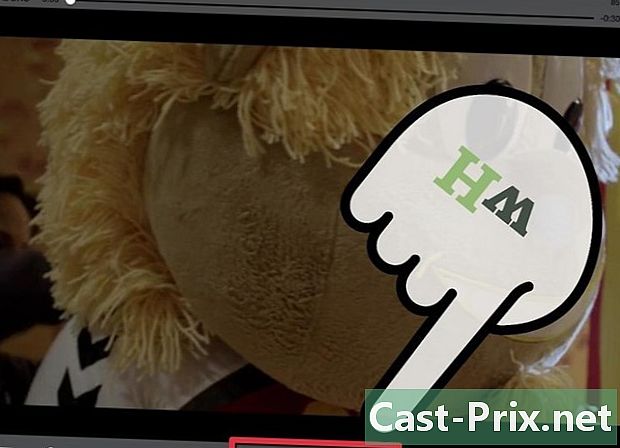
Проведите пальцем по полосе в верхней части экрана, чтобы переместить видео или вернуться назад. Нажмите кнопку «Пауза», чтобы остановить видео, и проведите пальцем по полосе внизу экрана, чтобы отрегулировать громкость. Если вы смотрите сериал, вы также можете пропустить эпизод, нажав один раз кнопку «Перемотка вперед». -

Вы можете смотреть видео на другом устройстве Apple, нажав кнопку «AirPlay» (прямоугольник со стрелкой) и выбрав доступное устройство. -

Чтобы остановить видео, нажмите кнопку «Готово».
Способ 2 Просмотр видео, записанных с помощью камеры
-

Нажмите значок «Фото» на главном экране вашего iPad, чтобы запустить приложение. -

Нажмите на название альбома, содержащего видео, которое вы хотите посмотреть. -

Найдите видео и выберите его для просмотра.

- Вы можете загружать видео из iTunes на свой iPad с помощью приложения iTunes.
- При наведении курсора на полосу в верхней части экрана, чтобы воспроизвести видео, вы также можете перетащить его вверх или вниз, чтобы настроить размер экрана.
- Вы можете добавлять видео на iPad, синхронизируя их с iTunes через USB-накопитель или Wi-Fi.
- Аккумулятор вашего iPad разряжается быстрее, когда вы смотрите видео на нем.
- Видео занимают много места на вашем iPad. Если вам не хватает памяти, попробуйте удалить некоторые фильмы, чтобы добавить другие фильмы.